PikPak网盘是一款专业的网盘云端存储工具。PikPak网盘的用户不用担心会被限速,支持磁力下载,原画质视频播放等,PikPak网盘与其他类似的软件不同,除了不会限制速度之外,相比较下来使用PikPak网盘资源不容易被和谐,稳定性也很强,操作简单,几乎没有什么门槛,哪怕是新人也可以直接下载使用,是一款十分安全十分值得信赖且实用性很强的良心软件。
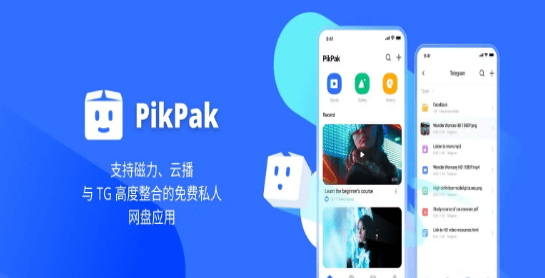
pikpak磁力怎么打开
1、进入PikPak网盘之后,点击右上角的“+”图标,在菜单中选择“云下载”。
2、将磁力链接黏贴在输入框中,确认无误后点击“立即创建”。
3、然后查看传输列表就可以看到链接对应的文件可,可以选择云中在线播放或在本地下载。
4、使用pikpak磁力获取和下载文件是非常方便的,不论是分享文件还是在线观看速度都非常快,想要备份文件或者是分享视频音频的小伙伴可以去使用一下这个软件。
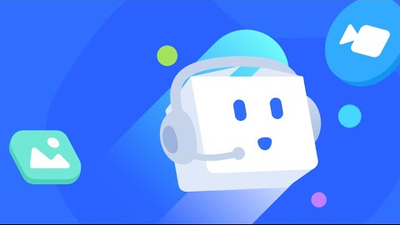
pikpak如何扩大空间
升级 PikPak 会员:PikPak 提供了会员服务,通过升级为会员,用户可以享受更多的存储空间和特权。一些会员计划甚至提供无限的存储空间,让用户可以无限制地上传和存储资源。当然,用户需要根据自己的需求选择适合自己的会员计划。
清理无效文件:有时候,用户的 PikPak 存储空间中可能会存在一些无效或冗余的文件。这些文件可能会占用大量的存储空间,但并没有实际的用处。通过定期清理这些无效文件,用户可以释放出更多的存储空间。
删除不需要的文件:用户可能会发现一些不再需要的文件仍然存储在 PikPak 中。这些文件可能会占用大量的存储空间,因此删除它们是一个明智的选择。通过在 PikPak 中搜索并删除这些文件,用户可以释放出更多的存储空间。
上传高质量的文件:有时候,用户上传的文件可能存在质量问题,例如损坏的文件或低分辨率的图片。这些文件可能会占用大量的存储空间,但并没有实际的用处。因此上传高质量的文件是一个明智的选择。这样不仅可以减少存储空间的占用,还可以提高用户的使用体验。
定期整理文件:有时候用户的 PikPak 存储空间可能会变得非常混乱,其中包含大量的文件和文件夹。定期整理这些文件可以帮助用户更好地管理它们的存储空间。例如将文件按照类型或日期进行分类,这样可以更方便地查找和使用它们。
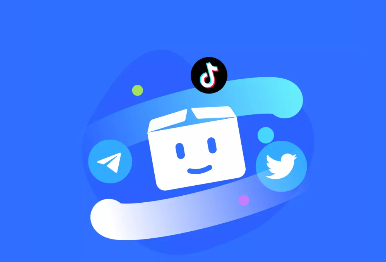
pikpak网盘客户端使用方法介绍
首先我们需要下载和安装PikPak网盘客户端。在PikPak官方网站上,你可以找到适合不同操作系统的客户端版本。点击下载并按照指示进行安装。安装完成后,启动PikPak网盘客户端。
当你第一次打开PikPak网盘客户端时,你需要登录或注册一个新的账户。如果你已经拥有PikPak账户,直接输入你的用户名和密码进行登录。如果没有账户,点击注册按钮,按照提示填写必要的信息,完成注册流程。
在PikPak网盘客户端的主界面上,你将看到一个文件夹图标。点击该图标,你可以浏览本地文件,将文件拖拽至客户端窗口内,或点击上传按钮选择要上传的文件。上传完成后,文件将同步到你的PikPak网盘中。要下载文件,首先在客户端中找到你想要下载的文件,并右键点击选择下载选项。文件将被下载到你指定的本地文件夹中。
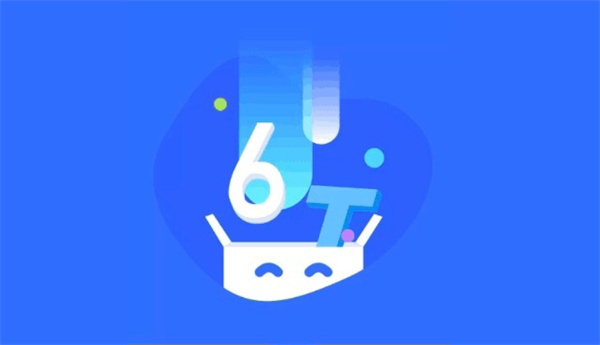
PikPak网盘客户端为用户提供了多种文件分享方式。要分享文件,你需要在客户端中找到要分享的文件,右键点击并选择分享选项。然后,你可以选择通过生成分享链接、发送给特定用户或者在社交媒体上分享文件。确保设置文件分享的权限,以保护你的文件安全性。
PikPak网盘客户端还提供了一些便捷的文件管理功能。你可以在客户端中创建文件夹、重命名文件、移动文件或复制文件。这些功能使得整理和管理文件变得更加简单和高效。
在PikPak网盘客户端的设置选项中,你可以根据自己的需求进行个性化设置。你可以选择是否自动启动客户端、设置文件同步选项、修改网络连接设置等等。
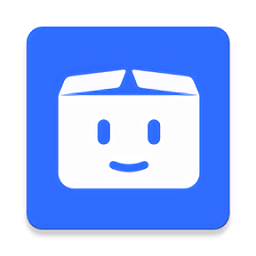



 360解压缩软件2023
360解压缩软件2023 看图王2345下载|2345看图王电脑版 v10.9官方免费版
看图王2345下载|2345看图王电脑版 v10.9官方免费版 WPS Office 2019免费办公软件
WPS Office 2019免费办公软件 QQ浏览器2023 v11.5绿色版精简版(去广告纯净版)
QQ浏览器2023 v11.5绿色版精简版(去广告纯净版) 下载酷我音乐盒2023
下载酷我音乐盒2023 酷狗音乐播放器|酷狗音乐下载安装 V2023官方版
酷狗音乐播放器|酷狗音乐下载安装 V2023官方版 360驱动大师离线版|360驱动大师网卡版官方下载 v2023
360驱动大师离线版|360驱动大师网卡版官方下载 v2023 【360极速浏览器】 360浏览器极速版(360急速浏览器) V2023正式版
【360极速浏览器】 360浏览器极速版(360急速浏览器) V2023正式版 【360浏览器】360安全浏览器下载 官方免费版2023 v14.1.1012.0
【360浏览器】360安全浏览器下载 官方免费版2023 v14.1.1012.0 【优酷下载】优酷播放器_优酷客户端 2019官方最新版
【优酷下载】优酷播放器_优酷客户端 2019官方最新版 腾讯视频播放器2023官方版
腾讯视频播放器2023官方版 【下载爱奇艺播放器】爱奇艺视频播放器电脑版 2022官方版
【下载爱奇艺播放器】爱奇艺视频播放器电脑版 2022官方版 2345加速浏览器(安全版) V10.27.0官方最新版
2345加速浏览器(安全版) V10.27.0官方最新版 【QQ电脑管家】腾讯电脑管家官方最新版 2024
【QQ电脑管家】腾讯电脑管家官方最新版 2024 360安全卫士下载【360卫士官方最新版】2023_v14.0
360安全卫士下载【360卫士官方最新版】2023_v14.0